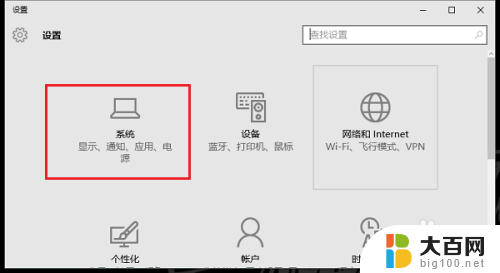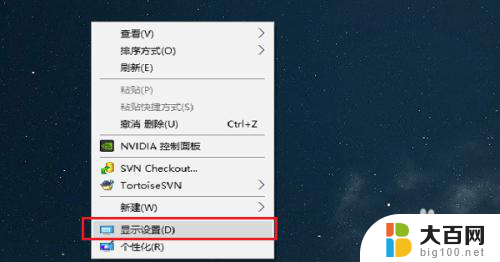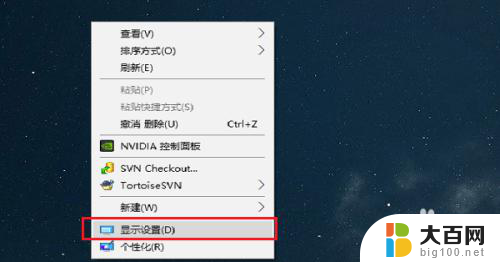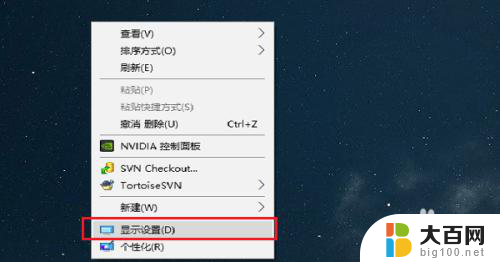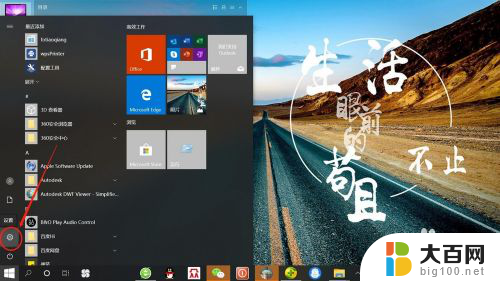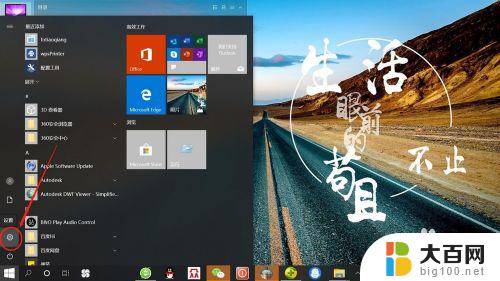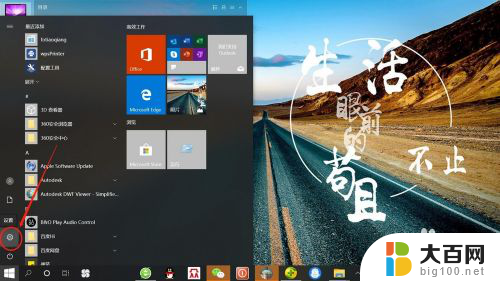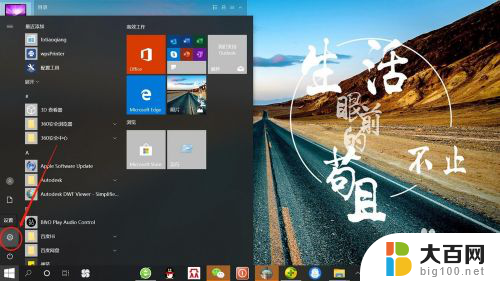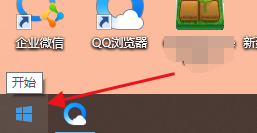win10系统息屏 win10系统怎么设置屏幕休眠时间
更新时间:2023-12-30 13:43:21作者:jiang
Win10系统是目前最新的操作系统之一,它为用户提供了许多便利和个性化的设置选项,其中屏幕休眠时间的设置是一项非常实用的功能。通过设置屏幕休眠时间,用户可以合理调节屏幕亮度和功耗,延长屏幕的使用寿命,并节省电力。在Win10系统中,设置屏幕休眠时间非常简单,只需几个简单的步骤就可以完成。接下来我们将详细介绍Win10系统如何设置屏幕休眠时间,让您更好地享受操作系统带来的便利。
步骤如下:
1.第一步打开win10系统中的Windows设置,点击系统。如下图所示:
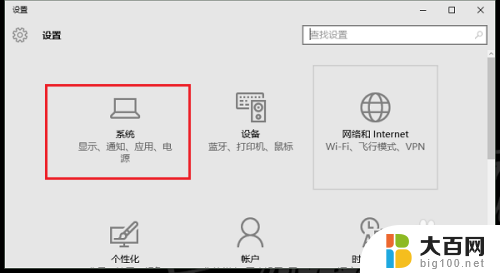
2.第二步进去系统设置界面之后,点击电源和睡眠,如下图所示:
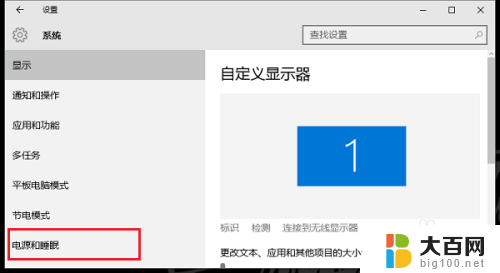
3.第三步进去电源和睡眠界面之后,笔记本电脑可以设置接通电源和使用电池的情况屏幕息屏时间。如下图所示:
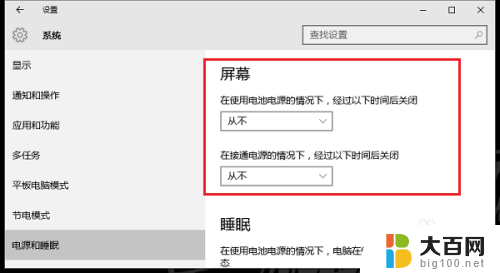
4.第四步点击下拉列表可以设置屏幕息屏时间,这里设置1小时,如下图所示:
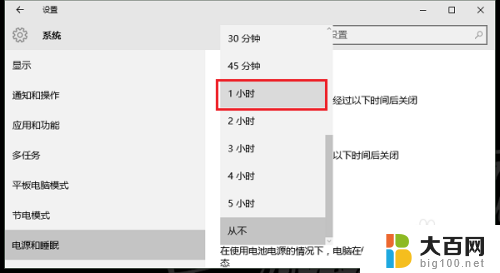
5.第五步可以看到已经设置屏幕息屏时间,在无操作的情况下。1小时息屏,如下图所示:
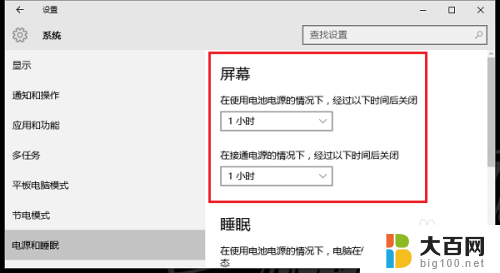
以上就是关于Win10系统屏幕息屏问题的全部内容,如果您也遇到相同的情况,可以按照本文提供的方法进行解决。